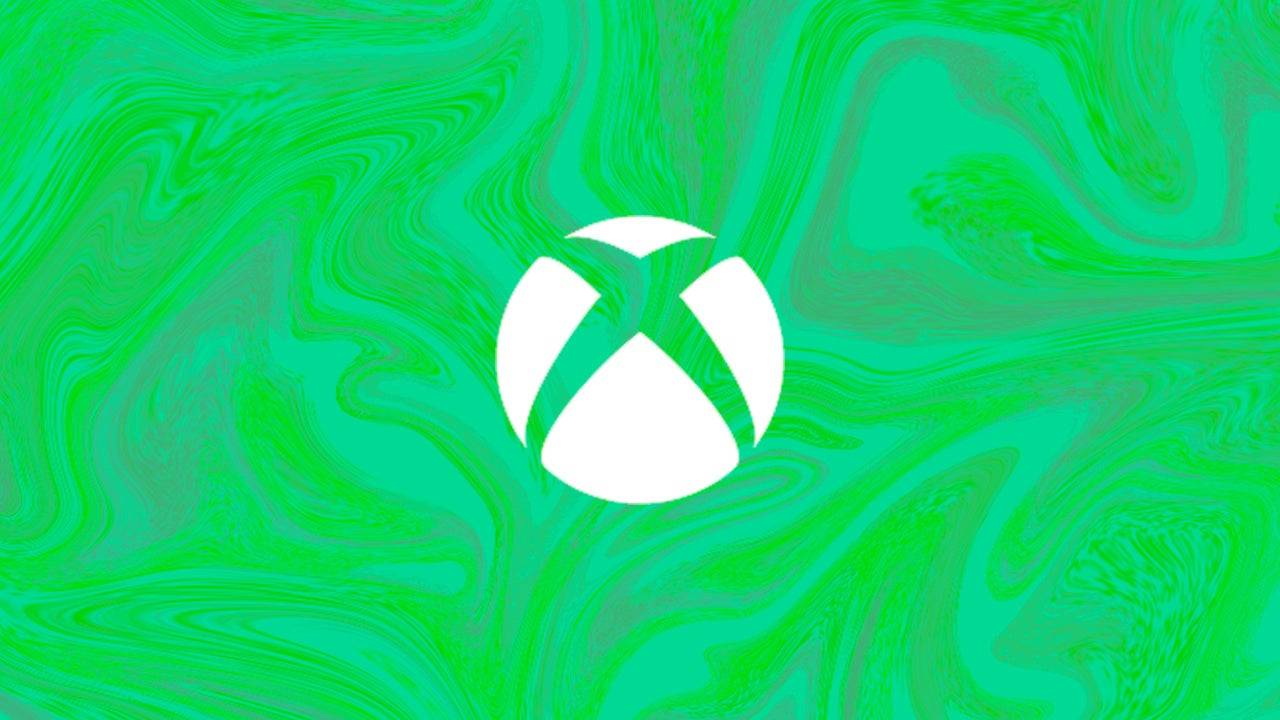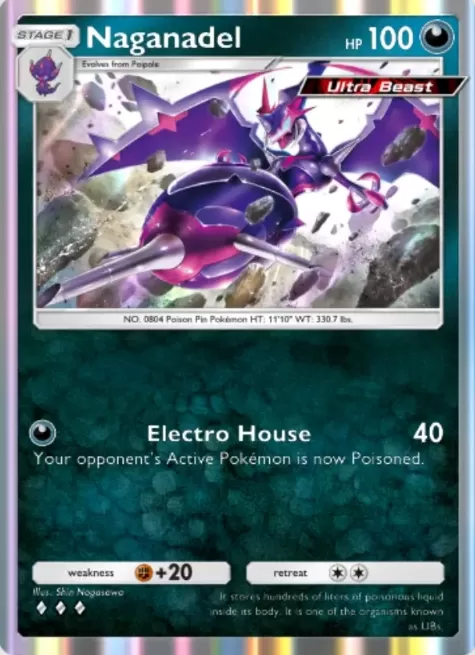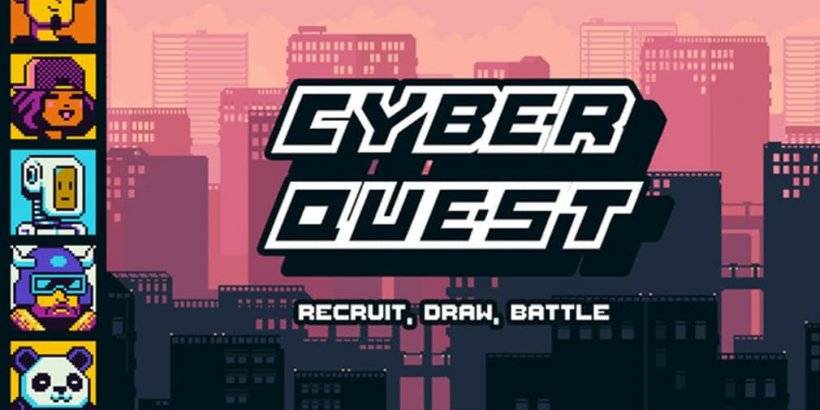Liens rapides
Le pont de vapeur est une centrale de polyvalence, qui s'adresse non seulement aux joueurs, mais aussi aux utilisateurs qui ont besoin d'un PC portable. Avec son mode de bureau, le jeu de vapeur ouvre un monde de possibilités au-delà du jeu, y compris la possibilité d'accéder à distance à son stockage interne. Cette fonctionnalité est particulièrement utile pour ceux qui cherchent à gérer des fichiers ou à effectuer d'autres tâches à distance.
En fonctionnant sur une version de Linux, le pont Steam prend en charge Secure Shell (SSH), un protocole qui facilite l'accès à distance sécurisé aux données. Malgré son potentiel, de nombreux utilisateurs de terrains de vapeur ne savent pas comment exploiter cette fonctionnalité. Ce guide vise à démystifier le processus d'activation et d'utilisation de SSH sur le jeu de vapeur, fournissant toutes les informations nécessaires pour vous aider à démarrer.
Étapes pour activer SSH sur le pont de vapeur
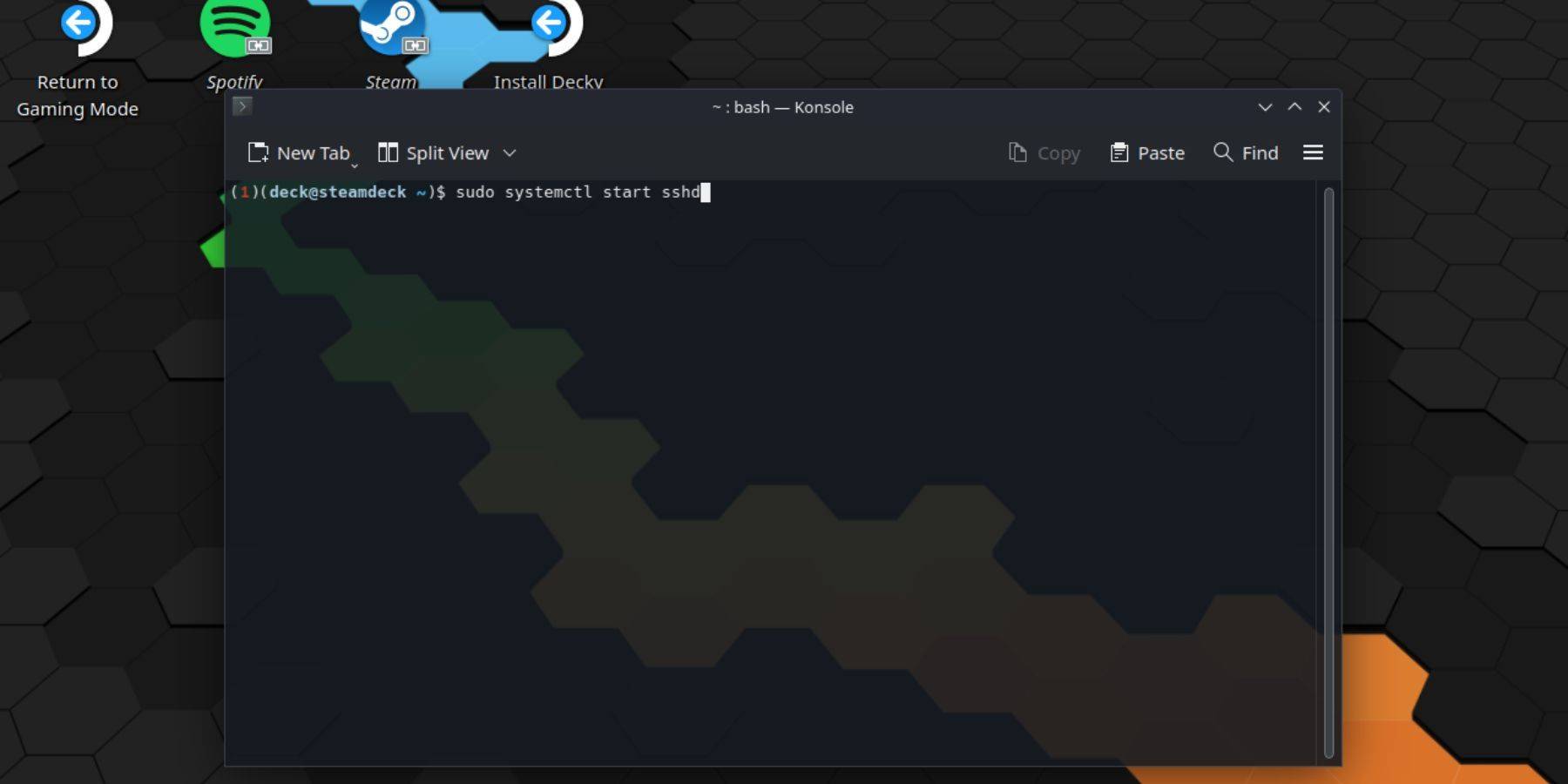 Activer SSH sur votre pont de vapeur est simple. Voici comment vous pouvez le faire:
Activer SSH sur votre pont de vapeur est simple. Voici comment vous pouvez le faire:
- Commencez par alimenter sur votre pont de vapeur.
- Appuyez sur le bouton Steam.
- Accédez à Paramètres> Système> Paramètres système et basculez en mode développeur Activer.
- Appuyez à nouveau sur le bouton Steam.
- Accédez à Power> Passer en mode Desktop.
- Ouvrez le Konsole à partir du menu Démarrer.
- Si vous n'avez pas encore défini de mot de passe, faites-le en entrant la commande:
passwd. Suivez les invites pour définir votre mot de passe. - Pour activer SSH, entrez la commande:
sudo systemctl start sshd. Pour que SSH commence automatiquement après les redémarrages, entrez également:sudo systemctl enable sshd. - Avec SSH activé, vous pouvez désormais accéder à distance les données de votre jeu de vapeur à l'aide de n'importe quel client SSH tiers.
Remarque importante: Soyez prudent de ne pas supprimer ou de déplacer les fichiers système, car cela peut conduire à la corruption du système d'exploitation.
Comment désactiver SSH sur le pont de vapeur
Si vous avez besoin de désactiver SSH sur votre pont de vapeur, suivez ces étapes:
- Ouvrez le Konsole à partir du menu Démarrer.
- Pour désactiver SSH, entrez la commande:
sudo systemctl disable sshd. Si vous souhaitez arrêter SSH immédiatement, utilisez:sudo systemctl stop sshd.
Comment utiliser SSH pour se connecter au pont de vapeur
 Une fois SSH activé, vous pouvez vous connecter à votre pont Steam Deck à distance. Pour une expérience transparente, vous pouvez utiliser des applications comme Warpinator. Installez Warpinator sur votre deck Steam et votre PC, puis lancez-les simultanément pour transférer facilement des données entre les appareils.
Une fois SSH activé, vous pouvez vous connecter à votre pont Steam Deck à distance. Pour une expérience transparente, vous pouvez utiliser des applications comme Warpinator. Installez Warpinator sur votre deck Steam et votre PC, puis lancez-les simultanément pour transférer facilement des données entre les appareils.
Si vous utilisez un PC Linux, vous n'avez pas besoin de logiciels supplémentaires. Ouvrez simplement votre gestionnaire de fichiers et entrez sftp://deck@steamdeck dans la barre d'adresse. Entrez le mot de passe que vous définissez plus tôt pour établir la connexion.